Warzone nefunguje na PS4 alebo Xbox: Odpojené z dôvodu chyby prenosu
Hry / / August 05, 2021
Xbox One a Play Station 4 sú dve z najlepších a najpopulárnejších herných konzol na celom svete. Xbox One predstavila v roku 2013 spoločnosť Microsoft Corporation. Zatiaľ čo Play Station 4 uviedla na trh v roku 2014 spoločnosť Sony Corporation. Obaja čelia tvrdej konkurencii jeden od druhého tvárou v tvár. Nebolo by chybou povedať, že sú obidva rovnako významné z hľadiska funkčnosti a použiteľnosti. Keďže obe pochádzajú od rôznych výrobcov, mnoho hier je exkluzívnych pre jednu z nich. Ale čo je najdôležitejšie, obaja majú veľkú základňu fanúšikov a vynikajúcu popredajnú podporu. V obchode tiež ponúkajú skvelé hry, samozrejme, okrem tých exkluzívnych.
Obe konzoly sú perfektné. Prirodzene nezažijú ani nenechajú používateľov, aby počas svojej dlhodobej služby narazili na čkanie. Aj naša vlastná Play Station 4, ktorú sme si kúpili v roku 2015, funguje ako nová. Existujú však určité obdobia, kedy používateľov skutočne potrápia. Jeden z týchto problémov nahlásil jeden z našich používateľov z oboch konzol. Tomu čelí problém pri hraní hry Call of Duty: Warzone. Ako všetci vieme, jedná sa o hru pre viacerých hráčov. Vyžaduje si to teda osobitnú starostlivosť a riešenie týchto typov chýb pri prenose. Teraz budeme o tejto záležitosti krátko diskutovať a potom začneme s našimi opravami, ktoré vám pomôžu prekonať problémy s hrami pre viacerých hráčov.
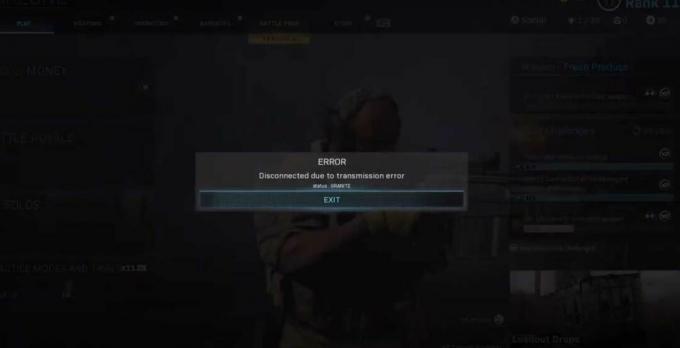
Obsah
- 1 Aký je problém?
-
2 Ako opraviť chyby prenosu v konzole Xbox One?
- 2.1 Oprava 1: Zapnite tunelovanie Teredo v smerovači
- 2.2 Oprava 2: Povolenie protokolu IPv6
- 2.3 Oprava 3: Skontrolujte svoju IP adresu
-
3 Ako opraviť chyby prenosu v Play Station 4?
- 3.1 Oprava 1: Skontrolujte IPv6
- 3.2 Oprava 2: Skontrolujte svoje pripojenie k internetu
- 3.3 Oprava 3: Použite 5GHz WiFi smerovač a pásmo.
- 4 Zabaliť
Aký je problém?
Problém, ktorý tu máme, je pre používateľov konzoly Xbox One aj Play Station 4. Nie sú schopní hrať hry pre viacerých hráčov, najmä Call of Duty: Warzone. Hneď ako sme počuli warzone, pochopili sme, že táto chyba nie je spôsobená žiadnym závadou alebo chybou v systéme. Jedná sa o jednoduchú chybu prenosu, ktorá bráni hre v interakcii so servermi konzoly. Tento typ chyby sa nazýva chyby prekladu sieťových adries. Alebo inými slovami, stačí jednoduchá chyba prenosu.
Chyby pri prenose sú spôsobené viacerými faktormi, z ktorých niektoré sú uvedené nižšie:
- Pripojenie k internetu nie je k dispozícii.
- Preklad sieťových adries nie je k dispozícii.
- Internetový protokol je skôr súkromný ako verejný.
- Router nedokáže nakonfigurovať podľa štandardov.
- Možno niekedy používate bránu, ktorá je ako smerovač nepochopená.
- Protokol IPv6 je vypnutý a protokol IPv4 je funkčný.
To sú dôvody, pre ktoré sa vyskytujú chyby pri prenose. Teraz budeme diskutovať o opravách týchto chýb prenosu v konzolách Xbox One a Play Station 4. Obidve opravy budú popísané v rôznych častiach, takže preskočte na časť vašej konzoly, pretože obe sa z hľadiska riešenia problémov dosť líšia. Poďme teda začať s opravami.
Ako opraviť chyby prenosu v konzole Xbox One?
Chceli by sme vám povedať, že chyba prenosu v konzole Xbox One je spôsobená chybami NAT. NAT znamená preklad sieťových adries. Teraz tento NAT rozhoduje, či máte oprávnenie hrať hry pre viacerých hráčov, ako je warzone, alebo nie. Najskôr musíte ísť do tohto umiestnenia: Systém> Nastavenia> Genreal> Nastavenia siete a skontrolovať na dvoch kartách, z ktorých prvá je typ NAT a ďalšia Test pripojenia viacerých hráčov. Potom uvidíte jednu z týchto troch možností: OTVORENÁ PRÍRODA, MODERNÁ PRÍRODA a STRICTNÁ PRÍRODA. Medzi týmito tromi programami OPEN NAT vám umožní hostiť a hrať hry pre viacerých hráčov. Ak dostanete ďalšie dva, pokračujte v opravách.
Oprava 1: Zapnite tunelovanie Teredo v smerovači
Tunelovanie Teredo je nastavenie smerovača, vďaka ktorému je interakcia medzi smerovačom a konzolou Xbox One efektívna bez akýchkoľvek oneskorení. Otočenie tunelovania Teredo umožňuje hranie pre viacerých hráčov, ako aj výsledky typu OPEN NAT. Podľa nasledujúcich pokynov zapnete tunelovanie Teredo.
- Na konfiguračnú stránku smerovača sa musíte prihlásiť z počítača alebo notebooku.
- Potom prejdite na nastavenia konfigurácie smerovača.
- Zapnite tunelovanie Teredo
- Vo väčšine prípadov je tunelové prepojenie Teredo predvolene zapnuté, niekedy je však vypnuté. Nezabudnite to teda zapnúť.
- Po zapnutí reštartujte smerovač.
Po tom všetkom znova otvorte Xbox One a choďte na toto umiestnenie: Systém> Nastavenia> Genreal> Nastavenia siete> Typ NAT a skontrolujte typ NAT, musí byť otvorený. Teraz už nemáte chyby v prenose a môžete hrať hry pre viacerých hráčov ako obvykle. Ak to však nepomohlo, postupujte podľa našej ďalšej opravy.
Oprava 2: Povolenie protokolu IPv6
Protokol IPv6 predstavuje internetový protokol verzie 6 a je to najnovšia forma protokolov. Bez tohto nebude väčšina hier pre viacerých hráčov pre Xbox One fungovať. Musíte si ho teda okamžite povoliť, aby ste si mohli vychutnať hranie hier pre viacerých hráčov a prekonať chyby prenosu. Postupujte podľa pokynov uvedených nižšie.
- Na konfiguračnú stránku smerovača sa musíte prihlásiť z počítača alebo notebooku.
- Potom prejdite na nastavenia konfigurácie smerovača.
- Potom povoľte tunelovanie IPv6.
- Potom reštartujte smerovač.
Teraz spustite Xbox One a choďte na toto umiestnenie: Systém> Nastavenia> Genreal> Nastavenia siete> Typ NAT. Teraz uvidíte otvorené. Ak nie, nastal problém s vašou adresou IP. Vyriešte tento problém podľa našej nasledujúcej opravy.
Oprava 3: Skontrolujte svoju IP adresu
Adresa IP je vždy rovnaká ako rovnaká sieť alebo miesto, odkiaľ k nej pristupujete. Musíte to teda overiť pomocou iného zariadenia vo vašej oblasti alebo domácnosti. Postupujte podľa pokynov uvedených nižšie.
- Najskôr sa prihláste na stránku s nastaveniami smerovačov.
- Potom prejdite na stránku nastavení WAN.
- Tu overte alebo napíšte adresu WAN alebo internetového protokolu.
- Teraz sa musíte prihlásiť do PC a vyhľadávať v Google: Aká je moja IP adresa?
- Teraz overte svoju písomnú IP adresu, ktorá sa zobrazuje na vašom počítači.
Vaša IP adresa mimo počítača by mala byť rovnaká ako adresa IP routera. Ak to nie je to isté, pravdepodobne vám váš poskytovateľ služieb dáva súkromnú adresu IP, a preto nemôžete hrať hry pre viacerých hráčov. Ďalej to tiež vedie k typu STRICT NAT. Po získaní verejnej adresy IP od poskytovateľa služieb budú vaše problémy vyriešené.
Išlo o opravy konzoly Xbox One. Teraz pôjdeme ďalej opraviť chyby prenosu na Play Station 4.
Ako opraviť chyby prenosu v Play Station 4?
Chyby prenosu v Play Station 4 sú spôsobené zriedka. Neobsahuje takú úroveň šifrovania, ktorú má Xbox One, kvôli tomu neexistujú typy NAT, ako aj Teredo Tunneling. Najbežnejším problémom s chybou prenosu sú teda problémy s pripojením na internet a IPv6 a niekedy aj 5 GHz pripojenie WiFi. Poďme však pokračovať aj my a opravme ich.
Ak sa v konzole Play Station 4 stretávate s chybami prenosu, pozorne postupujte podľa nasledujúcich opráv a všetky vaše problémy budú vyriešené. Navyše nevynechávajte žiadny krok. Začnime.
Oprava 1: Skontrolujte IPv6
Internetový protokol verzie 6 je dnes najbežnejšou požiadavkou pre hranie online pre viacerých hráčov. A to je dôvod, prečo to umožniť. Pripojenie cez protokol IPv6 je navyše rýchlejšie a šifrované. Ak chcete povoliť protokol IPv6, na stanici Play Station 4 nemusíte robiť nič a musíte zmeniť malé nastavenia smerovača. Postupujte podľa pokynov uvedených nižšie.
- Najskôr sa prihláste na stránku s nastaveniami smerovačov.
- Potom kliknite na internetové protokoly.
- Teraz prepnite prepínač, aby ste povolili protokol IPv6.
- Potom reštartujte smerovač.
Týmto krokom povolíte protokol IPv6 na smerovači, čím sa na vašej stanici Play Station 4 otvorí brána pre hranie hier pre viacerých hráčov. Ak to však váš problém nevyriešilo, pokračujte ďalšou opravou.
Oprava 2: Skontrolujte svoje pripojenie k internetu
Musíte súhlasiť, väčšina problémov s hraním hier a chybami prenosu pre viacerých hráčov je spôsobená nedostatočnou rýchlosťou internetu. Musíte to opraviť, ak si chcete vychutnať hranie hier pre viacerých hráčov a opraviť chyby v prenose. Existuje niekoľko spôsobov, ako to napraviť. Ak je však rýchlosť vášho internetu zo strany poskytovateľa služieb pomalá, nemôžete už nič robiť.
- Najskôr zatvorte všetky aplikácie na pozadí a streamovanie videa na svojej Play Station 4.
- Vypnite synchronizáciu údajov na pozadí a cloudu.
- Vypnite streamovanie na svojej Play Station 4.
- Nakoniec zastavte všetky prebiehajúce aktualizácie na pozadí a sťahovanie.
Potom, ak máte pocit, že sa vaša rýchlosť internetu vrátila k normálu. Potom môžete pokračovať v otvorení hry Call of Duty a vyskúšať ju hrať. Po skontrolovaní internetového pripojenia môžete nadviazať na našu ďalšiu opravu.
Oprava 3: Použite 5GHz WiFi smerovač a pásmo.
Aby ste to mohli povoliť, potrebujete 5GHz router. Smerovač má zvyčajne dve pásma API, jedno je bežné 2,4 GHz a druhé je 5 GHz. 2,4 GHz znamená, širší rozsah a nižšie rýchlosti. Zatiaľ čo 5 GHz znamená kratší rozsah, ale vyššie rýchlosti. Ak ich chcete nakonfigurovať, postupujte podľa krokov uvedených nižšie.
- Otvorte PlayStation 4 a prejdite do Nastavení.
- Potom kliknite na Sieť a potom na „Nastaviť pripojenie na internet“.
- Potom kliknite na Použiť WiFi a vyberte Jednoduché.
- Teraz stlačte tlačidlo možností v hornej časti a potom vyberte „Frekvenčné pásma WiFi.
- Teraz vyberte iba 5 GHz a stlačte tlačidlo X na konzole.
Takto povolíte rýchlejšie WiFi pásmo a vaša rýchlosť pripojenia sa vráti k normálu. Teraz skontrolujte spustenie Call of Duty. Všetky vaše problémy budú vyriešené.
Zabaliť
Táto príručka mala pomôcť používateľom konzoly Xbox One a Play Station 4. Po vykonaní našich opráv nebudú používatelia čeliť problémom s chybami prenosu. Dúfame, že vám náš sprievodca pomohol. Ak máte akékoľvek otázky alebo pripomienky, neváhajte komentovať nižšie svoje meno a e-mailovú adresu. Rovnako si pozrite naše Tipy a triky pre iPhone, Tipy a triky pre PCa Tipy a triky pre Android pre viac takýchto tipov a trikov. Žiadame vás, aby ste sa prihlásili na účasť na rozdávaní 100 dolárov Kanál YouTube. Ďakujem.
Anubhav Roy je študent počítačového inžinierstva, ktorý má obrovský záujem o svet počítačov, Androidu a ďalších vecí, ktoré sa dejú vo svete informačných a technologických technológií. Je vyškolený v strojovom učení, dátovej vede a je programátorom v jazyku Python s Django Framework.



